מְחַבֵּר:
Randy Alexander
תאריך הבריאה:
28 אַפּרִיל 2021
תאריך עדכון:
1 יולי 2024

תוֹכֶן
כדי להשתיק את הצליל, הרטט והאורות באייפון, עליך להפעיל מצב "שקט" או "אל תפריע". מצב שקט משנה את הצליל לרטוט, ואילו אל תפריעו ימנע באופן זמני כל הפרעה (גם רטט וגם אורות). עליך להתאים ולהתאים אישית כל הגדרה על מנת להשיג בדיוק את מה שאתה רוצה עם ה- iPhone שלך!
צעדים
שיטה 1 מתוך 2: השתמש במצב שקט
עליכם להבין מהו מצב שקט. מצב שקט של iPhone משתיק שיחות טלפון והודעות, ועובר לאפקט רטט. מצב שקט הוא דרך מהירה ונוחה להשתיק את השמע (ביותר) בטלפון שלך.
- הערה: אזעקות המוגדרות דרך אפליקציית שעון האייפון יתעלמו ממצב שקט ויצלצל בזמן המתוכנן. ייתכן שהאזעקות המוגדרות באמצעות יישומים אחרים לא יצלצלו.

כבה את מתג השקט / הצלצול. מתג זה (המכונה גם כפתור ההשתקה) ממוקם בצד שמאל למעלה של הטלפון. כאשר תלחץ על כפתור זה לאחור (מצב שקט), הפס הכתום יתגלה מתחת למתג, ואז הטלפון יעבור למצב רטט.- כאשר המתג נמצא קרוב לתצוגה, צליל הטלפון פועל.
- אם תעבור למצב שקט בזמן שמסך האייפון פתוח, תופיע הודעה "צלצול שקט" על המסך.

התאם את ההגדרה "צלילים" כך שהטלפון שלך יפסיק לרטוט. כדי להשתיק את הטלפון שלך באמת, אתה יכול להפסיק לרטוט על ידי מעבר אל הגדרות> צלילים. מצא את המתג "רטט בשקט" והקש עליו כדי להפוך אותו לבן (כבוי).- הגדרה זו אינה מונעת מהמסך להאיר בכל פעם שנכנסת הודעה או שיחה.

השתק צלילי מקלדת. אם אתה עדיין שומע את צליל המקלדת, תוכל לכבות אותו ב"הגדרות ">" צלילים ". החלק את המתג לצד האפשרות "לחיצות מקלדת" כדי לעבור מירוק (מופעל) ללבן (כבוי).
כבה את "נעילת צלילים". iPhone לעתים קרובות משמיע צליל כאשר המסך כבוי, לא משנה אם הוא במצב שקט או לא. כדי לכבות את הצליל, פתח את "הגדרות"> "צלילים" וחפש "נעילת צלילים" בתחתית התפריט. החלק את המתג מירוק (מופעל) ללבן (כבוי) כדי להשתיק את צליל הנעילה. פרסומת
שיטה 2 מתוך 2: השתמש במצב אל תפריע
עליכם להבין מהו מצב "אל תפריעו". מצב "אל תפריע" לאייפון מכבה זמנית את כל הצלילים, הרטטים והאורות כדי שתוכלו להתמקד. במצב זה, ה- iPhone עדיין מקבל שיחות וטקסטים כרגיל, אך לא ירטט, יצלצל או נדלק.
- הערה: אזעקות המוגדרות דרך אפליקציית שעון האייפון עדיין יצלצלו כרגיל כאשר הטלפון נמצא במצב לא להפריע.
- אנשים רבים מכניסים את הטלפונים שלהם למצב זה כל הלילה, כך שהם לא יתעוררו מרעידות, פעמונים או אורות לא רצויים.
החלק כלפי מעלה מתחתית המסך. לוח המחוונים של האייפון יופיע.
לחץ על כפתור "סהר". סמל ירח הסהר משמש להפעלת מצב 'אל תפריע' והוא ממוקם בחלקו העליון של לוח המחוונים. אם כפתור זה לבן, המשמעות היא שמצב לא להפריע מופעל. הקש שוב על כפתור זה (באפור) אם ברצונך לכבות אל תפריע.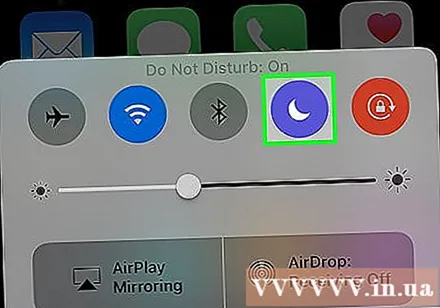
- ניתן לגשת למצב לא להפריע על ידי פתיחת הגדרות> אל תפריע. החלק את המתג לצד המילה "ידני" כדי לשנות אותו מלבן לירוק.
- לוח המחוונים כולל גם סמל דומה, למעט ירח סהר בשמש. כפתור זה משמש להפעלת תכונת NightShift (מצב לילה).
הפעל וכבה את מצב זה בהתאם לשעה שנקבעה בכל יום. אם מצב 'אל תפריע' הוא מצב שימוש יומיומי, תוכל לתכנת את מכשיר ה- iPhone שלך להפעיל ולכבות אותו באופן אוטומטי במסגרת זמן מסוימת על ידי בחירה בהגדרות> אל תפריע. החלק את המתג לצד המילה "מתוזמן" בכדי לעבור מלבן לירוק, ואז כוון ידנית את זמני "From" ו- "To".
- לדוגמא, ניתן להפעיל לא להפריע בשעות המשרד (9: 00-17: 00) כדי למנוע הסחות דעת בזמן העבודה.
מאפשר להפריע למספרים ספציפיים על ידי מצב לא להפריע. כברירת מחדל, מצב אל תפריע מאפשר לאנשי קשר שאתה מגדיר כ"מועדפים "להיות יוצאים מן הכלל ולהפריע לך. תוכל להתאים אישית הגדרות אלה על ידי מעבר אל הגדרות> אל תפריע> אפשר שיחות מ.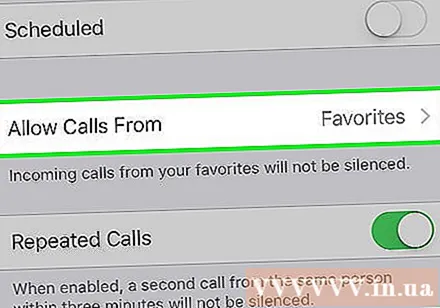
- לחץ על "כולם", "אף אחד", "מועדפים" או "כל אנשי הקשר".
אפשר לחזור על השיחות. כברירת מחדל, מצב 'אל תפריע' מאפשר שיחות מאנשים שביצעו שתי שיחות תוך שלוש דקות. הגדרה זו מיועדת למקרי חירום, אך תוכל לכבות אותה.
- בחר הגדרות> אל תפריע.
- מצא את המתג לצד הכותרת "שיחות חוזרות". שמור על המתג הירוק כדי להפעיל מצב זה או הפוך אותו לבן כדי לכבות אותו.



